win10 키보드 종료 단축키
최근 많은 친구들이 win10 키보드에 종료 단축키가 어디에 있는지 물어봅니다. 이 단축키가 있으면 정말 컴퓨터를 종료하는 데 키보드를 사용하는 네 가지 방법이 있습니다. 그럼 어떻게 찾는지 실제로 한번 살펴볼까요?
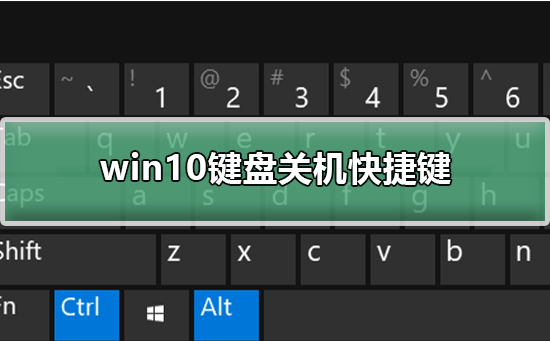

win10 키보드 종료 단축키에 대한 자세한 튜토리얼
첫 번째: 종료하는 "Alt+F4" 단축키
1 키보드에서 "Alt+F4" 키를 길게 누릅니다. "종료" 인터페이스를 불러오려면 Enter 키를 눌러 종료하십시오.
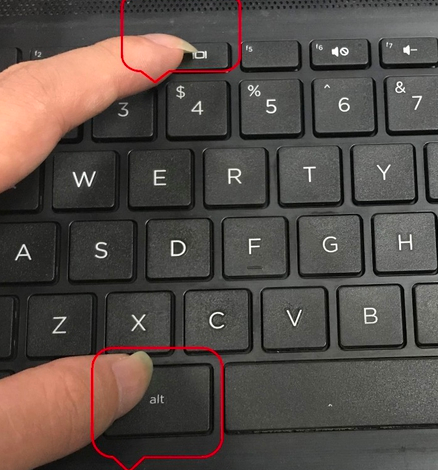
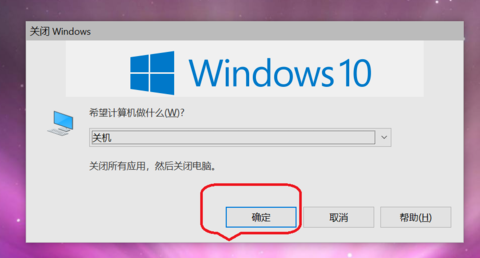
두 번째 유형: 전원 버튼을 짧게 눌러 종료
1. 전원 버튼을 길게 누르면 강제 종료되며 하드 드라이브가 쉽게 손상될 수 있습니다. Windows 10 시스템에서는 전원 버튼을 2초 미만 동안 누르면 정상적으로 종료됩니다.
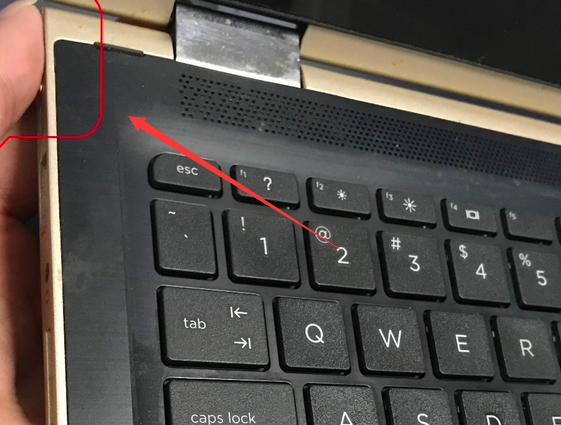
세 번째 방법: "Win + X" 단축키로 종료
1. win+x를 동시에 누릅니다.
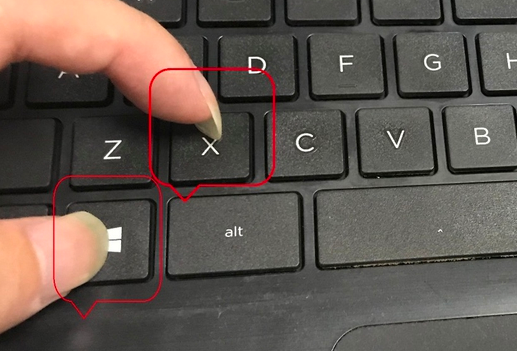
2. 그런 다음 u를 두 번 눌러 종료합니다.
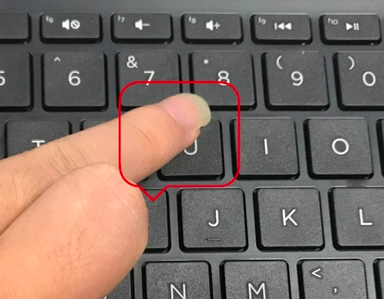
네 번째 방법: "win+Tab" 키를 눌러 종료합니다.
1. 먼저 키보드의 "win" 키를 눌러 기능 메뉴를 엽니다.
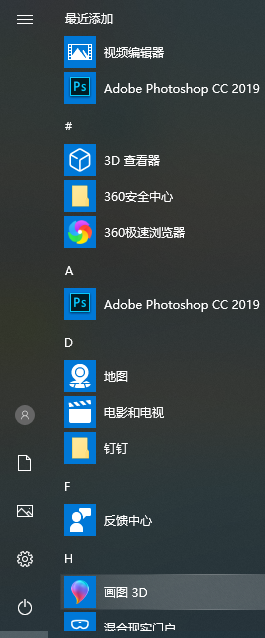
2. 키보드의 Tab" 키를 눌러 인터페이스의 왼쪽 상단 모서리에 있는 확장 아이콘을 선택합니다.
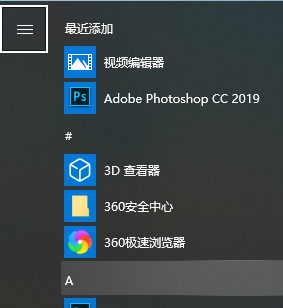
3. 그런 다음 키보드 방향키의 "아래쪽 키"를 누르고 왼쪽 하단의 "종료"를 선택한 다음 Enter 키를 눌러 종료합니다.
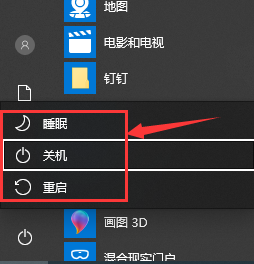
win10 키보드 관련 문제
Win10 키보드가 전혀 응답하지 않습니다>>>
Win10 키보드가 단축키가 됩니다>
win10 키보드 설정은 어디에 있습니까>>>위 내용은 win10 키보드 종료 단축키의 상세 내용입니다. 자세한 내용은 PHP 중국어 웹사이트의 기타 관련 기사를 참조하세요!

핫 AI 도구

Undresser.AI Undress
사실적인 누드 사진을 만들기 위한 AI 기반 앱

AI Clothes Remover
사진에서 옷을 제거하는 온라인 AI 도구입니다.

Undress AI Tool
무료로 이미지를 벗다

Clothoff.io
AI 옷 제거제

AI Hentai Generator
AI Hentai를 무료로 생성하십시오.

인기 기사

뜨거운 도구

메모장++7.3.1
사용하기 쉬운 무료 코드 편집기

SublimeText3 중국어 버전
중국어 버전, 사용하기 매우 쉽습니다.

스튜디오 13.0.1 보내기
강력한 PHP 통합 개발 환경

드림위버 CS6
시각적 웹 개발 도구

SublimeText3 Mac 버전
신 수준의 코드 편집 소프트웨어(SublimeText3)

뜨거운 주제
 7517
7517
 15
15
 1378
1378
 52
52
 79
79
 11
11
 53
53
 19
19
 21
21
 66
66
 Win11 시스템에서 중국어 언어 팩을 설치할 수 없는 문제에 대한 해결 방법
Mar 09, 2024 am 09:48 AM
Win11 시스템에서 중국어 언어 팩을 설치할 수 없는 문제에 대한 해결 방법
Mar 09, 2024 am 09:48 AM
Win11 시스템에서 중국어 언어 팩을 설치할 수 없는 문제 해결 Windows 11 시스템이 출시되면서 많은 사용자들이 새로운 기능과 인터페이스를 경험하기 위해 운영 체제를 업그레이드하기 시작했습니다. 그러나 일부 사용자는 업그레이드 후 중국어 언어 팩을 설치할 수 없어 경험에 문제가 있다는 사실을 발견했습니다. 이 기사에서는 Win11 시스템이 중국어 언어 팩을 설치할 수 없는 이유에 대해 논의하고 사용자가 이 문제를 해결하는 데 도움이 되는 몇 가지 솔루션을 제공합니다. 원인 분석 먼저 Win11 시스템의 무능력을 분석해 보겠습니다.
 중국어 언어 팩을 설치할 수 없는 Win11용 솔루션
Mar 09, 2024 am 09:15 AM
중국어 언어 팩을 설치할 수 없는 Win11용 솔루션
Mar 09, 2024 am 09:15 AM
Win11은 Microsoft가 출시한 최신 운영 체제로, 이전 버전에 비해 인터페이스 디자인과 사용자 경험이 크게 향상되었습니다. 그러나 일부 사용자들은 Win11을 설치한 후 중국어 언어 팩을 설치할 수 없는 문제가 발생하여 시스템에서 중국어를 사용하는 데 문제가 발생했다고 보고했습니다. 이 글에서는 Win11에서 중국어 언어팩을 설치할 수 없는 문제에 대한 해결 방법을 제시하여 사용자들이 중국어를 원활하게 사용할 수 있도록 도와드리겠습니다. 먼저 중국어 언어팩을 설치할 수 없는 이유를 이해해야 합니다. 일반적으로 Win11은
 Xiaomi Mi 14pro를 종료하고 다시 시작하는 방법은 무엇입니까?
Mar 18, 2024 pm 01:20 PM
Xiaomi Mi 14pro를 종료하고 다시 시작하는 방법은 무엇입니까?
Mar 18, 2024 pm 01:20 PM
샤오미는 새로운 모델 샤오미 14pro를 공식 출시했습니다. 이 휴대폰은 외관이 매우 좋고 더욱 강력한 성능을 갖춘 휴대폰입니다. 많은 친구들이 여전히 샤오미 14pro 휴대폰을 매우 좋아합니다. 만족하지만 사용 중에도 문제가 발생합니다. 예를 들어 Xiaomi Mi 14pro를 종료하고 다시 시작하는 방법은 무엇입니까? 다음으로, 이 사이트의 편집자가 구체적인 방법을 소개할 것입니다. Xiaomi Mi 14pro를 종료하고 다시 시작하는 방법은 무엇입니까? 종료: 1. "종료" 옵션이 나타날 때까지 전원 버튼을 길게 누릅니다. 2. "종료"를 클릭하세요. 다시 시작: 1. 전화기가 꺼지고 자동으로 다시 시작될 때까지 전원 버튼을 길게 누릅니다. 2. 전화기가 꺼져 있으면 전화기가 다시 시작될 때까지 전원 버튼을 다시 길게 누릅니다. 샤오미 14월
 vivoxfold3를 종료하는 방법은 무엇입니까?
Mar 18, 2024 pm 03:37 PM
vivoxfold3를 종료하는 방법은 무엇입니까?
Mar 18, 2024 pm 03:37 PM
vivoX3 휴대폰을 사용할 때 올바른 종료 방법을 아는 것이 중요합니다. 종료란 전화기를 완전히 끄는 작업을 말하며, 이를 통해 배터리 수명을 효과적으로 연장하고 전화기의 정상적인 작동을 보장할 수 있습니다. vivoX3 휴대폰 사용자로서 휴대폰을 올바르게 종료하는 방법을 아는 것은 휴대폰 유지 관리에 매우 중요합니다. vivoX3 휴대폰을 종료하는 올바른 방법에 대해 자세히 알고 싶다면 계속해서 읽어보세요. vivoxfold3를 종료하는 방법은 무엇입니까? 1. 전원 버튼을 길게 누릅니다. 화면이 켜져 있을 때 전원 버튼을 길게 누르면 종료 또는 다시 시작 옵션이 화면에 나타납니다. 2. 제어 센터를 이용하세요. 화면이 켜진 상태에서 제어 센터를 불러온 다음 "종료"를 선택하면 종료를 확인하는 대화 상자가 화면에 나타납니다. 3. 음성 도우미.
 VGN 공동 브랜드 'Elden's Circle' 키보드 및 마우스 시리즈 제품이 이제 출시되었습니다: Lani / Faded One 맞춤형 테마, 99위안부터 시작
Aug 12, 2024 pm 10:45 PM
VGN 공동 브랜드 'Elden's Circle' 키보드 및 마우스 시리즈 제품이 이제 출시되었습니다: Lani / Faded One 맞춤형 테마, 99위안부터 시작
Aug 12, 2024 pm 10:45 PM
8월 12일 이 웹사이트의 소식에 따르면 VGN은 8월 6일 Lani/Faded One의 맞춤형 테마로 디자인된 키보드, 마우스 및 마우스 패드를 포함하는 공동 "Elden Ring" 키보드 및 마우스 시리즈를 출시했습니다. 가격은 99위안부터 JD.com에 게시되었습니다. 이 사이트에 첨부된 공동 브랜드 신제품 정보는 다음과 같습니다. VGN丨Elden Law Ring S99PRO 키보드 이 키보드는 순수 알루미늄 합금 쉘을 사용하고 5층 소음기 구조로 보완되었으며 GASKET 판 스프링 구조를 사용하고 단일 -키 슬롯형 PCB 및 원래 높이의 PBT 소재 키캡, 알루미늄 합금 맞춤형 백플레인, VHUB에 연결된 SMARTSPEEDX 저지연 기술을 지원하며 가격은 549위안부터 시작됩니다. VGN丨Elden French Ring F1PROMAX 무선 마우스 더 마우스
 Win8에서 바로가기 키를 사용하여 스크린샷을 찍는 방법은 무엇입니까?
Mar 28, 2024 am 08:33 AM
Win8에서 바로가기 키를 사용하여 스크린샷을 찍는 방법은 무엇입니까?
Mar 28, 2024 am 08:33 AM
Win8에서 바로가기 키를 사용하여 스크린샷을 찍는 방법은 무엇입니까? 일상적으로 컴퓨터를 사용하다 보면 화면에 표시되는 콘텐츠의 스크린샷을 찍어야 하는 경우가 많습니다. Windows 8 시스템 사용자의 경우 단축키를 통해 스크린샷을 찍는 것이 편리하고 효율적인 작업 방법입니다. 이 기사에서는 Windows 8 시스템에서 스크린샷을 찍는 데 일반적으로 사용되는 몇 가지 바로 가기 키를 소개하여 보다 빠르게 스크린샷을 찍는 데 도움을 줍니다. 첫 번째 방법은 "Win 키 + PrintScreen 키" 키 조합을 사용하여 전체 작업을 수행하는 것입니다.
 WeChat 키보드 스킨을 설정하는 방법 WeChat 키보드 스킨을 설정하는 방법
Mar 13, 2024 am 09:04 AM
WeChat 키보드 스킨을 설정하는 방법 WeChat 키보드 스킨을 설정하는 방법
Mar 13, 2024 am 09:04 AM
WeChat 키보드 스킨을 설정하는 방법은 무엇입니까? WeChat 키보드는 매우 스마트한 휴대폰 입력 방법 소프트웨어로, 사용자가 자신의 입력 모드를 선택하고 이 소프트웨어에서 원하는 표현을 최대한 빨리 찾을 수 있습니다. 이 소프트웨어를 사용하면 키보드 스킨을 직접 변경할 수도 있습니다. 스킨 변경 방법을 잘 모르는 사용자가 많으므로 참고용으로 스킨 변경 방법을 정리했습니다. WeChat 키보드 스킨 설정 방법 휴대폰 키보드를 사용해야 하는 WeChat, SMS 또는 기타 애플리케이션에서는 키보드 왼쪽 상단에 있는 입력 방법 설정 아이콘을 클릭하여 설정 페이지로 들어가 기능을 볼 수 있습니다. 다양한 입력 방법에 대한 옵션을 설정합니다. 2. 입력방법 설정 페이지에서 '맞춤 스킨'을 클릭하세요.
 Win11 팁 공유: Microsoft 계정으로 로그인을 건너뛰는 한 가지 요령
Mar 27, 2024 pm 02:57 PM
Win11 팁 공유: Microsoft 계정으로 로그인을 건너뛰는 한 가지 요령
Mar 27, 2024 pm 02:57 PM
Win11 팁 공유: Microsoft 계정 로그인을 건너뛰는 한 가지 요령 Windows 11은 Microsoft가 출시한 최신 운영 체제로, 새로운 디자인 스타일과 많은 실용적인 기능을 갖추고 있습니다. 그러나 일부 사용자의 경우 시스템을 부팅할 때마다 Microsoft 계정에 로그인해야 하는 것이 다소 성가실 수 있습니다. 당신이 그들 중 하나라면, Microsoft 계정 로그인을 건너뛰고 데스크탑 인터페이스로 직접 들어갈 수 있는 다음 팁을 시도해 볼 수도 있습니다. 먼저 로그인하려면 Microsoft 계정 대신 시스템에 로컬 계정을 만들어야 합니다. 이렇게 하면 장점은




